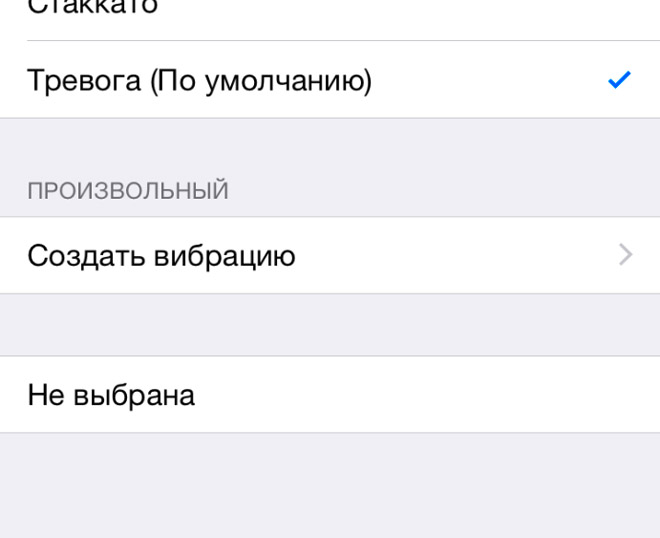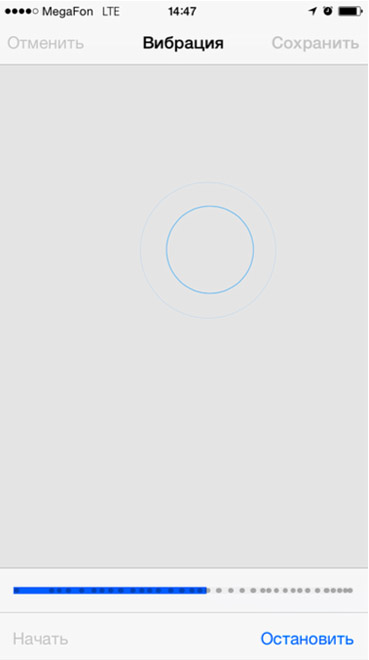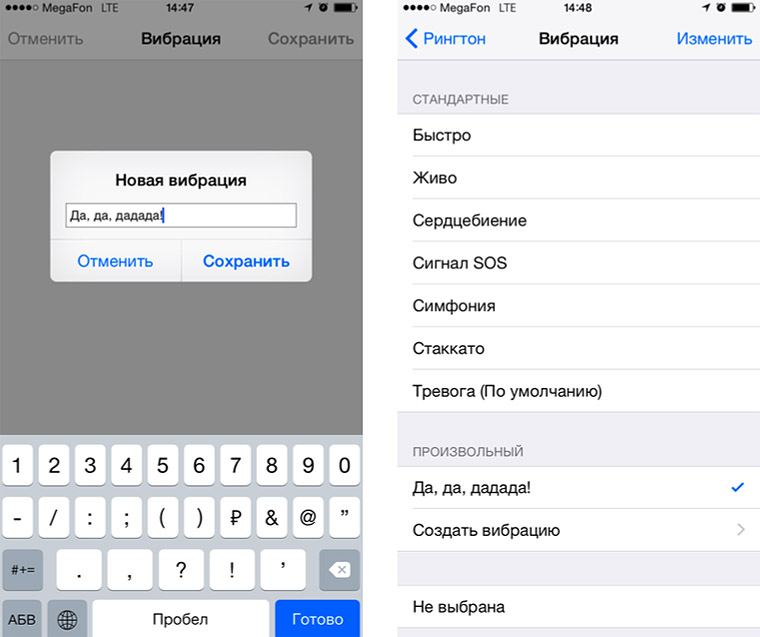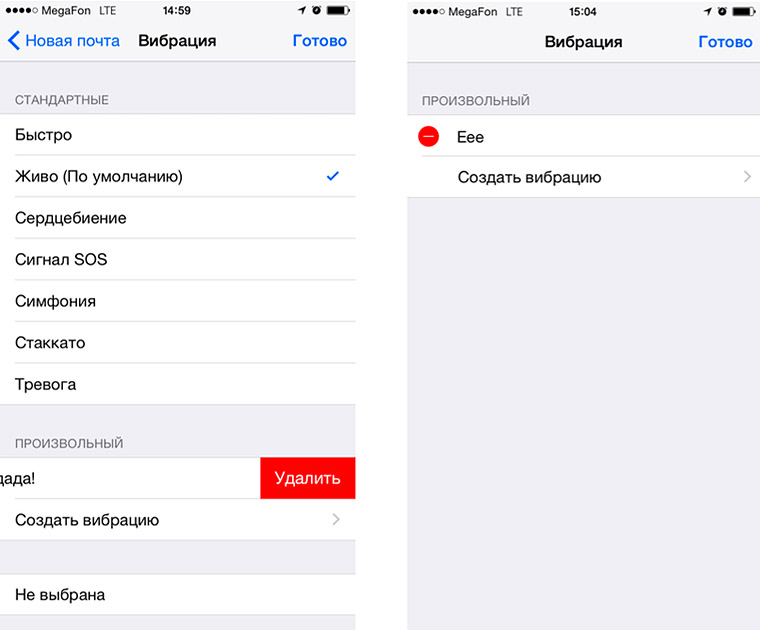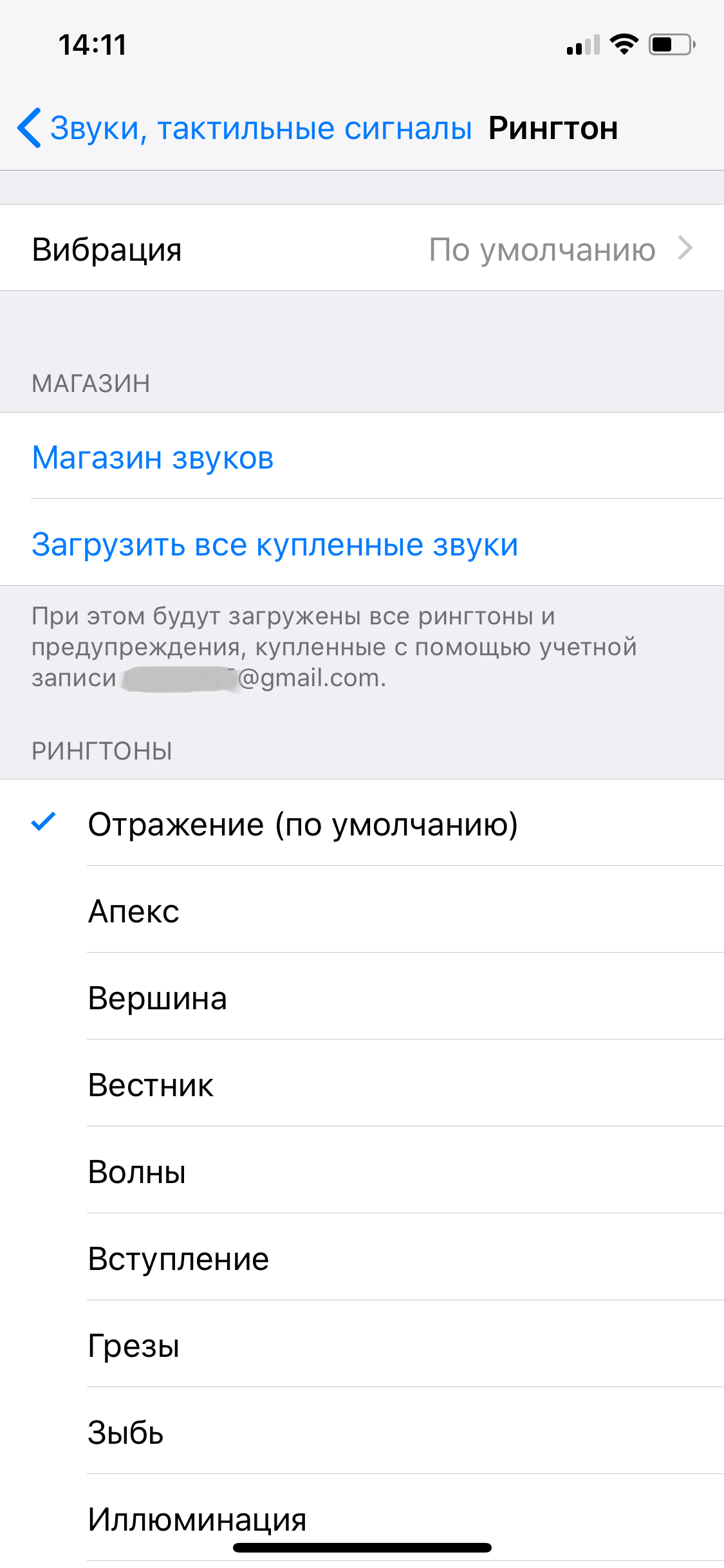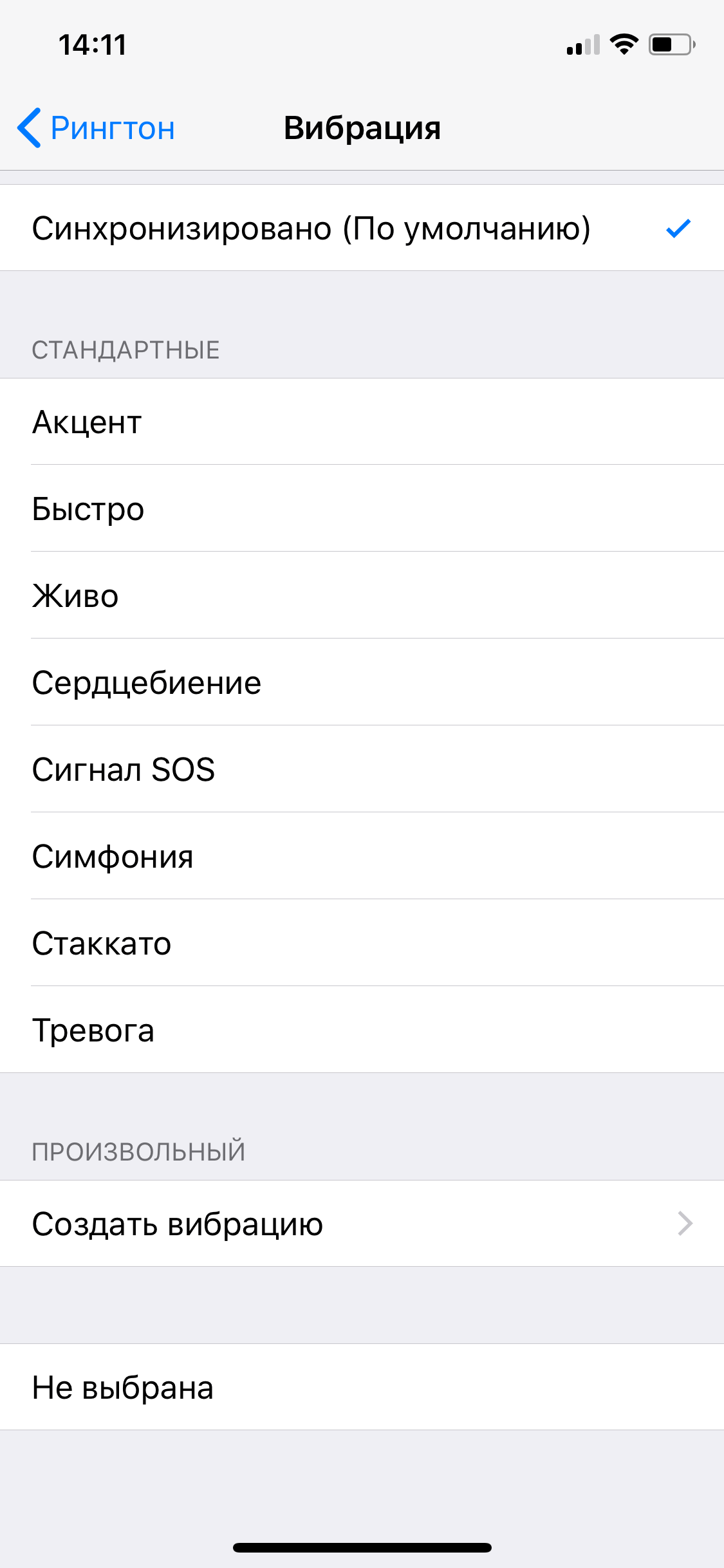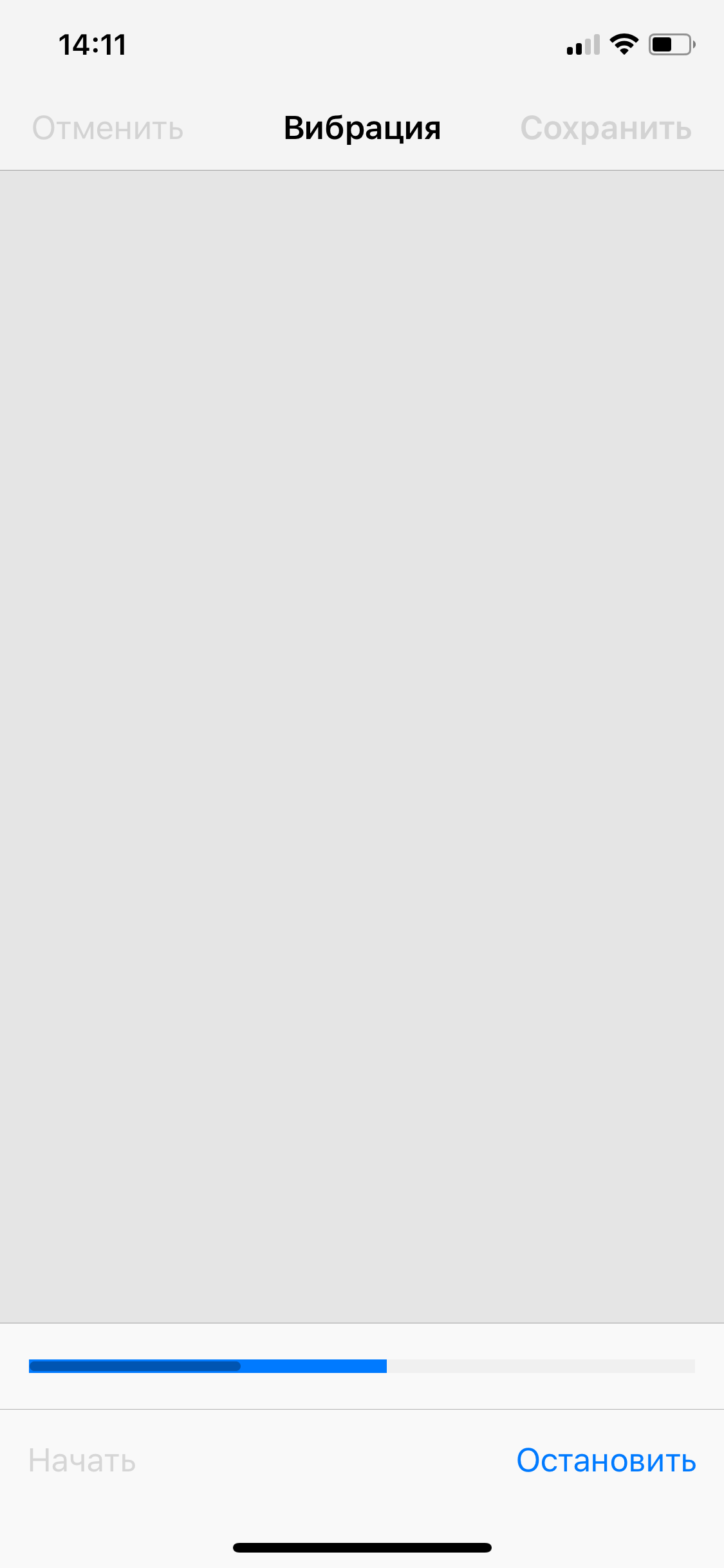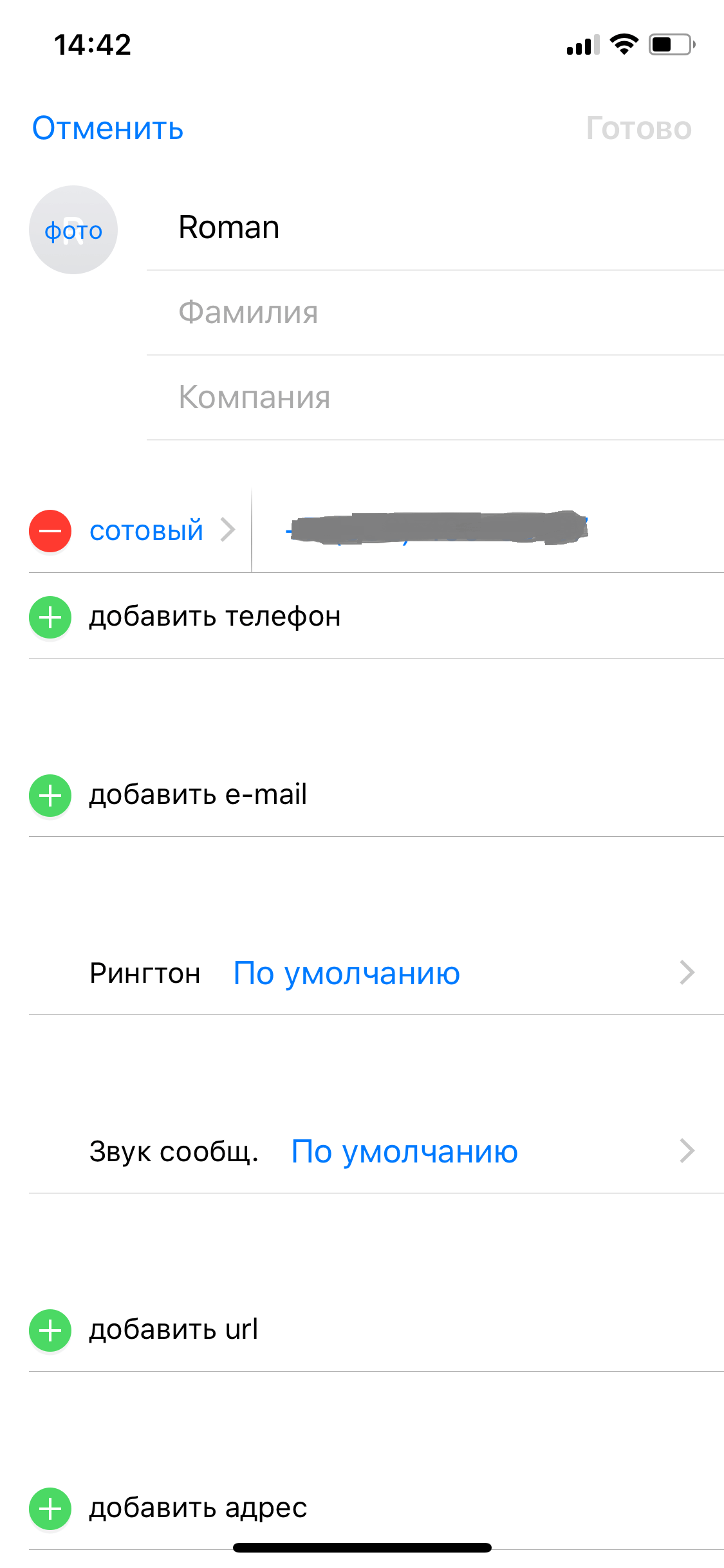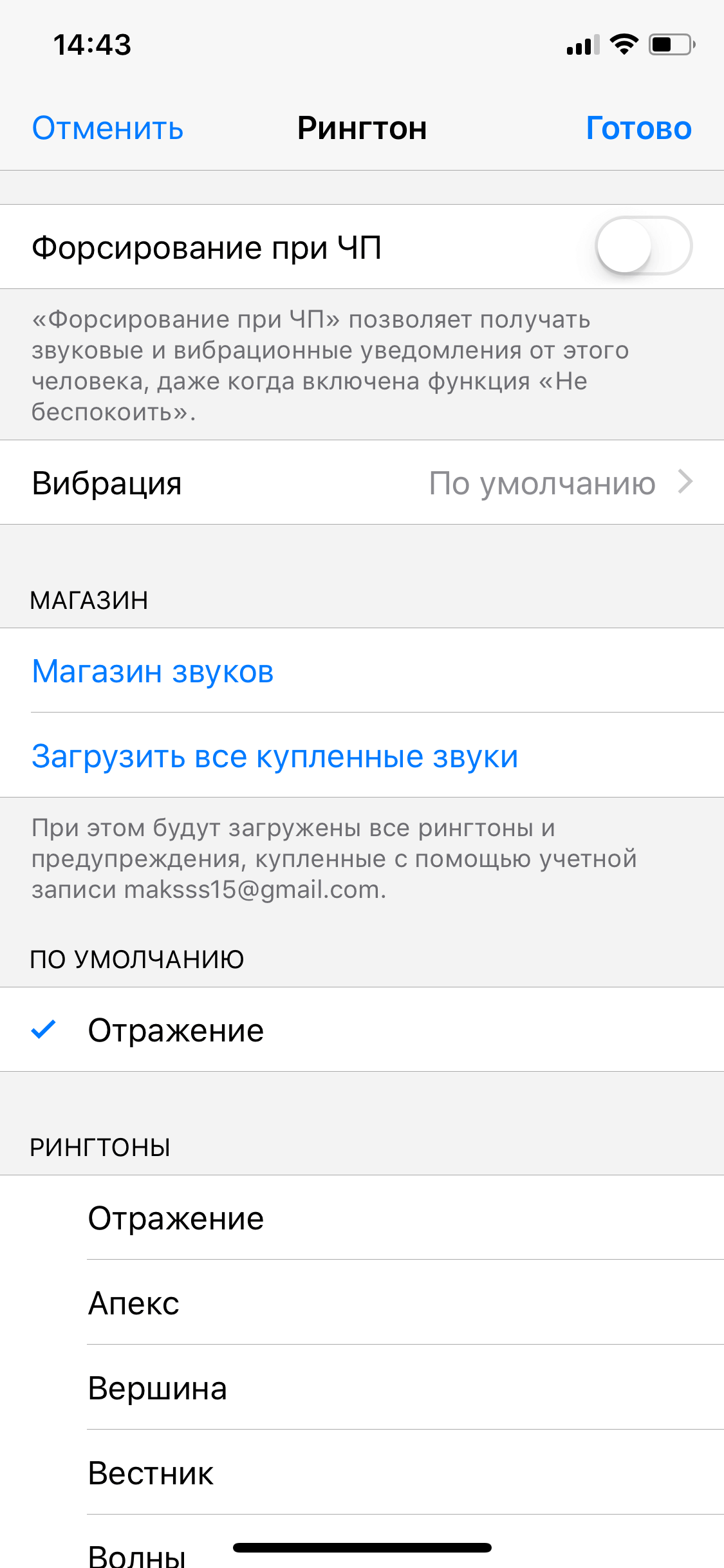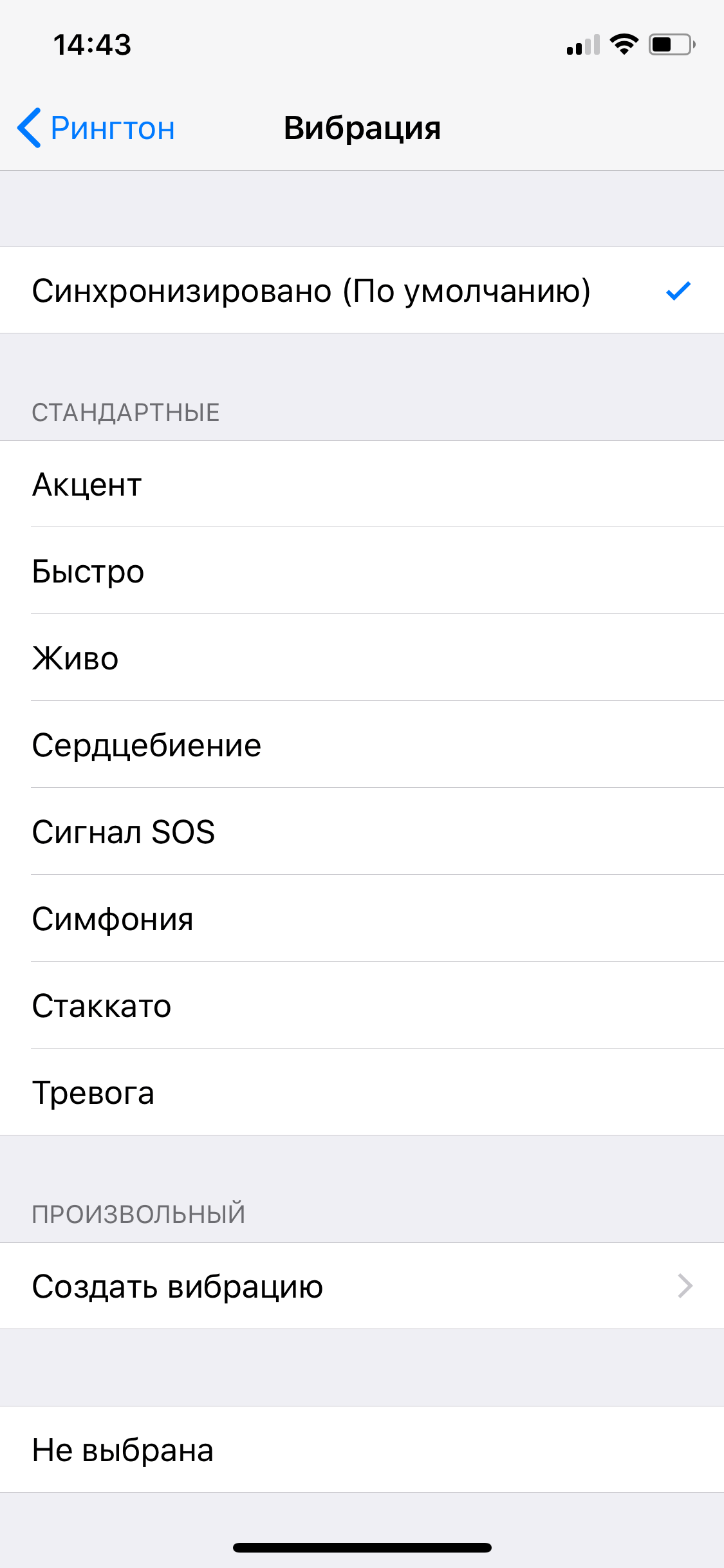Звуковой и осязательный эффект дополнительных сигналов при входящем вызове или месседже — попросту вибрация, — который присутствует уже давно на всех современных смартфонах, оказывается удобным или наоборот, нежелательным, в зависимости от ситуации. Так, один и тот же владелец мобильного устройства может комфортно пользоваться данной утилитой в определенное время дня, но ему же будет желательно убирать вибрацию на освещениях или во время других важных ситуаций. Как же изменить и настроить вибрацию на iPhone?
Сегодня в статье рассмотрим, что данная задача не представляет из себя сложности, и подробно расскажем, как быстро поменять или уменьшить вибрацию на iPhone, как поставить айфон на вибрацию в то время, когда это удобно владельцу. Для наглядности, как обычно, статья снабжена подробными иллюстрациями процесса.
Для каких устройств подходит статья
Опция вибрации присутствует на всех моделях смартфонов от Apple, и умение грамотно обращаться с данной утилитой актуально для всех пользователей i-продукции. Поэтому, инструкции, приведённые в нашем материале, подойдут для всех используемых и имеющихся в доступе на данный момент устройств:
- iPhone 5
- iPhone 6/6Plus
- iPhone 7/7 plus
- iPhone 8/8 plus
- iPhone X/Xs/Xr/Xs Max
- iPhone 11/11 Pro/11 Pro Max
- iPhone 12/12mini/12 Pro/12 Pro Max.
Как выключить вибрацию на iPhone (входящие звонки, месседжи, оповещения)?
- Чтобы изменить или отключить вибро-режим при входящих звонках и сообщениях, а также оповещениях, заходим в Настройки, выбираем пункт «Звуки и тактильные сигналы»:

- Находим переключатели напротив надписей «Во время звонка» и «В бесшумном режиме» — если они включены (зелёный цвет тумблера), отключаем их, переведя в «серое» (неактивное положение), как показано на рисунке ниже:

Теперь вибрационный отклик будет выключен при всех поступающих на айфон вызовах, сообщениях и других видах оповещений — при этом без разницы, находится телефон в обычном или беззвучном режиме.
Если впоследствии нам потребуется снова включить вибро, делаем все те же шаги, только ставим движки в активное положение.
Как настроить вибрацию-отклик касанием на дисплей?
Многих пользователей не устраивает или даже раздражает опция, установленная автоматически на последних современных версиях i-девайсов — отклик-вибрация при прикосновении к дисплею во время работы с устройством — будь то переключение опций в Настройках, задавание определённых параметров в приложениях и пр.
Эту утилиту также можно легко отключить в случае ненадобности (и для экономии заряда батареи).
Чтобы это сделать, заходим, как и в предыдущей главе, в Настройки, снова проходим в меню «Звуки, тактильные сигналы», и листаем вниз до пункта под названием «Системные тактильные». В нем переключаем тумблер в неактивное положение (серый цвет), и после этого вибрация при управлении системой и взаимодействии с ней не будет функционировать.

Как настроить вибро на конкретные часы ?
Благодаря проработанной компанией Apple системе заботы о комфорте своих пользователей с опцией режима «Не беспокоить», нам предоставлена возможность полностью отключать и звучание, и вибрацию в определенное время. Мы сами задаём и выставляем эти часы. Для этого:
- Заходим в Настройках в раздел «Не беспокоить», в нем активируем переключатель напротив одноимённой функции.
- Затем, таким же образом (передвижение тумблера) подключаем опцию «Запланировано», и выставляем в пунктах «Начало» и «Конец» необходимое нам время, на период которого айфон будет находиться полностью в бесшумном режиме, и без вибрации
Отдельными пунктами для удобства пользователей выделен допуск вызовов от избранных пользователей в это «бесшумное» время, а также, будет ли тишина всегда в этот период времени, либо только в том случае, если айфон заблокирован.

Как настроить вибрацию в приложении БудильникДалеко не все любят не только слышать с утра будильник, но ещё и чувствовать его за счёт вибрации. Поэтому, создателями iPhone предусмотрено и ее отключение в Будильнике. Как это сделать:
- Входим в программу Часы, в ней в нижней строчке нажимаем раздел «Будильник» и затем жмём иконку с плюсиком, чтобы задать новое оповещение. После этого ставим необходимое нам время звонка будильника, и жмём на раздел «Мелодия»

- Нажимаем вкладку «Вибрация», где мы увидим все возможные варианты вибрирования айфона при работе будильника. Если мы решили отключить ее, выбираем пункт «Не выбрано».

- Далее, возвращаемся назад нажатием соответствующей кнопки, и жмём «Сохранить» для сохранения проделанных нами настроек.
Когда необходимо отключить вибрацию у уже созданного ранее сигнала будильника, выбираем его в списке сигналов, жмём опцию «Править», затем нажимаем на саму вкладку со временем и в ней выбираем раздел «Мелодия»

- В разделе «Мелодия» снова проходим по пути «Вибрация» — «Не выбрано»

Как поменять вибрацию на iPhone для различных контактов в телефонной книге
Для некоторых пользователей удобно, когда при входящем звонке от определённого человека играет своя мелодия — так можно не глядя на экран сразу понимать, кто звонит. Как мелодию звонка, так и «манеру» вибрации при этом звонке для конкретного абонента можно настраивать. Как это сделать:
- для того, чтобы задать ритм виброзвонка, открываем приложение Телефон, в нем — раздел Контакты, выбираем необходимого человека, и в экране с его данными нажимаем кнопку «Править»

- Теперь заходим в графу «Рингтон», где, помимо выбора мелодий, имеется кнопка «Вибрация» — нажимаем ее. В данном разделе «Вибрация» можно выбрать вариант имеющихся стандартных вибраций, либо же Создать свой собственный, уникальный виброрисунок (нажав опцию «Создать вибрацию» и следуя указаниям системы, «рисуя» виброрежим пальцем по дисплею)
Готово! Таким образом, можно задать оригинальные режимы вибрации для звонков от разных людей, занесённых в Вашу телефонную книгу.
Возможные неполадки работы вибрации и способы их устранения
Может случиться так, что Вам звонят, но не слышно мелодии звонка, айфон лишь вибрирует.
В этом случае следует проверить, не поставлен ли iPhone на беззвучный режим — за это отвечает маленькая кнопка на боковом корпусе девайса. Когда айфон в обычном (со всеми звуками) режиме — переключатель стоит так, что не видно оранжевого/красноватого цвета под ним Если оранжевый кусочек поверхности виден — значит, девайс в бесшумном режиме, но на вибрацию это не задействуется, она все равно будет работать.
Выводы
Итак, в сегодняшней статье мы подробно поговорили о том, в каких случаях задействована вибрация в iPhone, как ее выключить и включить; рассмотрели, как вибро работает в будильнике, как настроить отдельный вид вибрации для разных входящих звонков; как настроить вибрацию, чтобы она не работала в определенное время.
Надеемся, инструкции были ясны и понятны читателям, и теперь каждый, даже начинающий, сможет легко выстроить виброрежим своего iPhone самым удобным и приемлемым образом.
Успехов, и комфортной работы с Вашими Apple-девайсами!
Предыдущая
СтатьиВыбираем лучшее приложение для коллажа фото на iPhone
Ситуация, когда звонок телефона раздавался в самый неподходящий момент, знакома каждому. Некоторые решают эту проблему радикально: выключают iPhone. Разработчиками концерна Apple предусмотрен режим вибрации, дающий возможность пользователю не отвлекать других людей от занятий или работы, никому не мешать, но в то же время отслеживать звонки, сообщения. Включить и отключить вибрацию на Айфоне довольно просто. Но если не знать алгоритма выполнения действий, на поиски необходимой функции уйдет много времени.
Перевод телефона в режим беззвучности
Соответствующая кнопка переключения режима получения звуковых оповещений о входящих звонках, сообщениях находится на левой стороне гаджета. Клавиша отвечает за функционал динамиков, то есть, вместе с отключением звукового оповещения станут беззвучными и остальные опции:
- получение сообщений;
- сигналы в социальных сетях через приложение;
- проигрывание музыки, воспроизведение фильмов.
О двух последних функциях телефон «спросит» разрешения на демонстрацию со звуком.
Когда активирован звук, значит, работают сигналы вызова, уведомления в социальных сетях, мессенджерах о сообщениях. Установленный «вибро» — звукового сопровождения нет, но имеется «дрожание», по которому владелец Айфона понимает, что кто-то на связи. Если присутствует гарнитура, звукосигналы воспроизводиться будут при включенном виброрежиме.
Алгоритм действий:
- Включение звука: поменять, сдвинуть, когда оранжевая метка не видна.
- Режим «вибро»: убрать, красная часть входа видна.
Переключатель включения/выключения беззвучного режима
Изменение виброрежима
Такое действие возможно не только посредством переключения кнопки в меню. Понадобится открыть «Настройки», «Звуки» (либо «Звуки и тактильные контакты» в зависимости от модели телефона).
Здесь указывают, должен ли гаджет вибрировать или нет, если делается выбор режима «Во время звонка». При отключении опции и виброрежима «В бесшумном режиме» Айфон не будет вибрировать при установке переключателя в красном положении (см. выше).
Типы вибрации
На iPhone есть шанс изменить режим вибрации. К примеру, выбрать, будет ли он нарастать к концу сигнала или же вибрировать с определенной частотой. Для этого понадобится:
- открыть «Настройки», затем – «Звуки» или «Звуки, тактильные контакты».
- перейти к разделу «Звуки и рисунки вибраций» и выбрать, к примеру, «Рингтон», если нужно изменить виброрежим при звонке;
- выбрать оптимальный вариант из списка предложенных. Воспроизведение идет автоматически.

В новых моделях айфонов пользователю доступно поставить собственную вибрацию, для этого нужно на последнем шаге нажать «Создать вибрацию» и далее:
- Создать рисунок на экране.
- Сохранить.
- Присвоить имя.

Вывод
Владельцы Айфона пользуются стандартными видами «вибро», создают собственные, подстраивая гаджет «под себя». Настроить, изменить режим вибросигнала не составляет труда, главное, следовать инструкциям, описанным выше.
Когда вы слышите, как ваш iPhone звонит, когда вы получаете новое сообщение или электронную почту, это может быть хорошо, так как вы никогда не пропустите что-то важное, с другой стороны, громкие звуки телефона могут раздражать.
В таких случаях вибрация является хорошим решением, поскольку она по-прежнему предупреждает вас о любых уведомлениях, не мешая окружающим.
Вибрация обеспечивает тактильную обратную связь, что позволяет скорее почувствовать, чем услышать уведомления. Эта опция очень полезна даже при включенной громкости телефона, так как вы можете почувствовать вибрацию в кармане, даже если динамик приглушен.
Можно даже изменить продолжительность вибрации iPhone, а для каждого приложения по умолчанию (Почта, Сообщения и т.д.) можно установить свой шаблон вибрации.
Ниже приведена информация о том, что нужно сделать, чтобы изменить текущие настройки вибрации iPhone, а также установить новый шаблон вибрации.
Как изменить настройки вибрации на iPhone
Чтобы изменить настройки вибрации, необходимо выполнить следующие действия:
- Прежде всего, необходимо открыть приложение «Настройки».
- После этого выберите «Звуки и тактильные эффекты».
- Чтобы включить вибрацию на iPhone, убедитесь, что включены оба параметра: «Вибрация на звонок» и «Вибрация на беззвучный». Вы узнаете, что вибрация включена, так как полоски будут окрашены в зеленый цвет.
- Затем нажмите на соответствующую опцию под заголовком «Звуки и шаблоны вибрации», чтобы установить тон вибрации для каждого отдельного уведомления iPhone (например, мелодии звонка, текста или новой голосовой почты).
- Затем нажмите «Вибрация», чтобы изменить вибросигнал для данного уведомления.
- Если вы хотите выбрать один из предустановленных режимов вибрации, нажмите на него. Помните, что эта функция дает вам возможность почувствовать новый режим вибрации, прежде чем он будет полностью установлен.
Обратите внимание, что сохранять изменения не нужно. Достаточно выйти из приложения «Настройки», и ваш новый выбор вступит в силу.
Как сделать вибрацию сильнее на iphone 13 (iOS 16) в картинках
Как создать новый пользовательский шаблон вибрации
Для этого необходимо выполнить следующие действия:
- Вы должны выполнить шаги с первого по пятый выше, но вместо того, чтобы нажать на предварительно установленный режим вибрации, вы должны выбрать «Создать новую вибрацию».
- На экране «Новая вибрация» создайте свой собственный шаблон вибрации. Вы должны коснуться экрана в том порядке, в котором вы хотели бы, чтобы он вибрировал, и убрать палец с экрана, чтобы добиться тишины.
- После записи необходимо нажать кнопку «Стоп» в правом нижнем углу экрана.
- Затем нажмите «Play» в левом нижнем углу экрана, чтобы просмотреть только что созданный виброшаблон. Если он вас устраивает, нажмите «Сохранить». В противном случае вы можете перезаписать его, нажав «Запись» и повторив попытку.
Что больше
Также можно установить определенный вид вибрации для отдельных контактов, поэтому, когда кто-то звонит вам, вы можете определить человека по тому, как вибрирует ваш телефон.
Для этого вам необходимо:
- Перейдите в раздел «Контакты
- Затем нажмите на Выбрать контакт
- После этого нажмите Редактировать в правом верхнем углу.
- Затем выберите мелодию звонка или мелодию текста.
- Далее нажмите на Вибрация и здесь вы можете выбрать, хотите ли вы использовать стандартную вибрацию или уже настроенную вибрацию, затем выберите и сохраните.
Как настроить мелодию звонка
Если вы также хотите настроить мелодию звонка iPhone, рингтоны можно добавить на iPhone с помощью бесплатной программы EaseUS MobiMover Free. MobiMover — это инструмент для передачи данных и управления файлами iOS, который вы можете использовать без каких-либо затрат или ограничений. Установите MobiMover на свой компьютер и начните передавать музыку на iPhone/iPad без синхронизации iTunes.
Вам следует выполнить следующие действия:
- Сначала необходимо подключить iPhone/iPad к компьютеру и открыть EaseUS MobiMover.
- Затем дайте EaseUS MobiMover разрешение на доступ к вашему iDevice, нажмите «Trust» на телефоне и «Allow» на программе.
- После этого выберите режим передачи «PC to Phone» и нажмите «Select Files», чтобы продолжить.
- Найдите, чтобы выбрать музыкальные файлы на вашем компьютере и нажмите «Открыть«, чтобы EaseUS MobiMover обнаружил эти файлы.
- Затем выберите «Передача«, чтобы начать процесс.
- Элементы также можно добавить, перетаскивая другие файлы в эту Windows перед началом переноса.
- Терпеливо дождитесь окончания процесса, а затем откройте приложение «Музыка» на iPhone или iPad, чтобы проверить перенесенные элементы.
Надеюсь, эта статья была полезной.
На чтение 5 мин Просмотров 3.7к. Опубликовано 20.07.2022 Обновлено 21.07.2022
В устройствах от Apple предусмотрено огромное количество опций, и с каждой новой версией iOS труднее разобраться со всем этим «богатством», так как управление смартфоном может осуществляться разными способами, а никаких инструкций с iPhone, например, особо не предоставляется.
Но мы в наших статьях рассматриваем все опции на iPhone, поэтому и в этом материале вам расскажем, как включить вибрацию при звонке на Айфоне, например, когда вам звонят, и нужно резко выключить звонок. Также есть и различные способы для создания уникального тембра для вибрации, чтобы без звонка понимать, кто вам звонит или какое уведомление приходит на телефон. Возможностей на самом деле много, поэтому мы рассмотрели все варианты.
Содержание
- Как включить вибрацию при звонке наiPhone
- При входящем звонке или уведомлении
- Настройка вибрации через настройки Айфона
- Создаем свой вариант вибрации
Как включить вибрацию при звонке на iPhone
Как и говорилось ранее, вибрация может быть активирована на iPhone в разных случаях, и здесь нужно понимать, какой из них подходит вам. Это может быть просто входящий вызов, где вам нужно «заглушить» звонок и оставить только вибрацию. А бывают случаи, когда изначально требуется отключить все входящие вызовы или уведомления на девайсе.
При входящем звонке или уведомлении
Вам поступает входящий звонок и слышна мелодия. Это мешает, и нужно срочно отключить ее, оставив только вибрацию. Как это сделать?
С левой стороны вашего iPhone есть ползунок, который можно щелкнуть вниз, чтобы заглушить все вызовы и уведомления, поступающие на телефон. Вы будете чувствовать только вибрацию, и не более. У него есть два режима:
- Режим отключен. В этом случае оранжевая метка сбоку телефона не видна, а все поступающие вызовы будут осуществляться в привычном режиме, и вы будете их слышать;
- Режим включен. Включается «бесшумный» режим, и в данном случае оранжевая метка сбоку телефона видна. Все поступающие звонки, уведомления из приложений, сообщения и прочие сигналы не воспроизводятся. Вы чувствуете только вибрацию.
Включать данный режим можно одним касанием по боковой панели, показанной на скриншотах ниже, как при входящем звонке в данный момент, так и если вы заранее установите его.
Внимание! Этот режим не действует на будильник. Если вы установите таймер на определенное время, будильник прозвонит, и вы будете слышать мелодию, установленную в настройках iOS. Для него устанавливается отдельный режим, если нужна только вибрация.
Настройка вибрации через настройки Айфона
Также важно, чтобы на вашем iPhone в настройках была активирована вибрация для разных видов режимов, хотя по умолчанию при покупке Айфона они включены. Но необходимо проверить, активны или нет:
Первый вариант «Во время звонка» — это имеется ввиду, когда вам звонят другие абоненты, и вместе со звонком проигрывается вибрация. Если она вам не нужна в данном случае, всегда можно отключить.
Второй вариант «В бесшумном режиме» — когда вы меняете ползунок сбоку телефона в состояние «Вкл», то мелодии не слышно будет при звонке, однако вибрация все равно останется. Если выключить данный пункт, то никаких уведомлений вы получать не будете. Но для таких вариантов мы рекомендуем использовать режим «Не беспокоить», который можно еще и гибко настраивать. Читайте в нашей отдельной статье.
Создаем свой вариант вибрации
В операционной системе iOS можно создать свой собственный вариант вибрации и использовать для любого абонента или другого события. Это очень удобная опция, когда у вас в кармане лежит телефон в беззвучном состоянии, однако при этом хочется понять, кто же звонит. И если настроить собственный вариант вибро звонка, то вы сразу же поймете, от кого исходит звонок.
Настраивается вибрация на iPhone следующим образом:
- Перейдите в «Настройки» вашего устройства;
- Далее кликните по вкладке «Звуки, тактильные сигналы»;
- Нажмите пункт «Рингтон»;
- Пролистните в самый верх и найдите пункт «Вибрация». Кликните по данному пункту;
- Это отдельный раздел для управления вибрациями. По умолчанию в iOS уже есть свои определенные варианты, но нам нужно создать свой собственный. Переходите в раздел «Пользовательские» и нажимаете «Создать вибрацию»;
- Здесь вам нужно касаться экрана так, как хотите, чтобы звучала вибрация. Например, несколько коротких касаний, потом длинное, и так далее. Сравнить можно с «Азбукой Морзе»;
- Вам нужно касаться до тех пор, пока шкала внизу не заполнится, после чего появится активная вкладка «Сохранить»;
- Сохраняете полученный результат и присваиваете ему имя, чтобы потом можно было этот вариант использовать для конкретного абонента или любого другого события.
- Теперь этот вариант будет присутствовать в списке, и в любой момент вы сможете его изменить или удалить.
С этого момента вы сможете использовать этот вариант вибрации для разных событий в вашем телефоне, и даже если звук по умолчанию будет выключен или включен «Бесшумный режим», вы без проблем определите, кто вам звонит, не доставая телефон. А еще данный режим очень полезен для людей с ограничениями, например, если они не слышат, но при этом могут чувствовать вибрацию. Достаточно для каждого абонента задать свой собственный вариант, и человек сразу будет понимать, от кого пришло уведомление или кто звонит.
Мы вам рассказали, как включить вибрацию при звонке на Айфоне, причем как готовый вариант от iOS, так и свой собственный. Если у вас остались какие-либо вопросы по этому разделу, обязательно оставляйте их в комментариях, и мы ответим на них.
Ловкость рук и никакого мошенничества. Телефон лежит в кармане в беззвучном режиме, но вы уже знаете, что вам пришло письмо, а не какое-нибудь рекламное SMS. Знатоки в курсе дела: iPhone поддерживает создание уникальных ритмов вибрации, позволяющих персонализировать каждое оповещение. Это очень просто.
Функция существует с незапамятных времен и пользуется переменным успехом. Некоторые даже не подозревают, что в памяти iPhone есть несколько готовых предустановленных шаблонов вибровызова. А кто-то даже в беззвучном режиме, только по интенсивности и рисунку вибрации определяет, звонит ли шеф или вторая половинка. Или просто пришла почта.
Отличный инструмент, который помогает заранее понять, что ждёт владельца на экране устройства в кармане. Вам не понадобятся какие-либо специальные знания: вот простая инструкция, выполнение которой займет пару минут максимум!
Создание уникального рисунка вибрации
1. Заходим в Настройки. Далее: Звуки –> Рингтон –> Вибрация.
2. В этом меню вас ждут готовые вибро-рисунки в количестве 7-ми штук. Под ними есть пункт Создать вибрацию, который мы и выбираем.

3. Для создания своего рисунка нужно нажимать и отпускать палец в большом сером поле, что раскинулось по всей видимой области экрана.
Этот режим работает так. Как только вы касаетесь пальцем экрана, в вашем iPhone срабатывает вибромотор. Отпускаете палец – «мотор» умолкает. Синяя шкала внизу экрана отображает время, отведенное на запись вибровызова, а также длительность нажатий.
Потренируйтесь. Попеременно касаясь экрана, придумайте свой собственный ритм вибрации. После каждого сеанса результат можно «прослушать», либо перезаписать. Как только вас всё устроит, просто сохраняем получившийся виброрисунок, присвоив ему название.
5. После этого в списке вариантов вибраций появится ваш собственный. Он будет установлен для всех вызовов по умолчанию.
Своя вибрация для сообщений и почты в iOS
Если хотите поменять вибрацию для сообщений, почты или твитов, возвращайтесь в раздел Звуки и повторите вышеописанные пункты в соответствующих подменю – например, Новая почта. Всё просто!
Кстати. Чтобы удалить свой вибротон, в меню Вибрация нужно провести пальцем по виброритму влево – тогда появится красная кнопка удаления. Нажимаем на неё – и система удалит ваш вибротон, а вместо него вернёт стандартный. Второй способ – нужно нажать Изменить в правом верхнем углу экрана, после чего уже удалять ненужные вибро рисунки. Встроенные удалить невозможно, так что не волнуйтесь.

Немного фантазии – и вы с закрытыми глазами, на удивление коллег и родных, будете мгновенно разбирать входящие звонки, почту и прочие оповещения даже в беззвучном режиме. Ритм любимой песни, «кричалка» спортивной команды… в общем, придумывайте сами.
Текст написан Микком Сидоровым в рамках тестового размещения на iPhones.ru.

🤓 Хочешь больше? Подпишись на наш Telegram.

iPhones.ru
Ловкость рук и никакого мошенничества. Телефон лежит в кармане в беззвучном режиме, но вы уже знаете, что вам пришло письмо, а не какое-нибудь рекламное SMS. Знатоки в курсе дела: iPhone поддерживает создание уникальных ритмов вибрации, позволяющих персонализировать каждое оповещение. Это очень просто. Функция существует с незапамятных времен и пользуется переменным успехом. Некоторые даже не подозревают,…
- iOS,
- iOS 8,
- Советы
Содержание
- Как настроить ритм вибрации при оповещениях в iOS
- Как создать свой ритм вибрации
- Как присвоить определенному контакту наш ритм вибрации
- Лонгриды для вас
- Как регулировать силу вибрации на айфон?
- Как увеличить силу вибрации на айфоне?
- Как уменьшить громкость вибрации?
- Как проверить вибро на айфоне?
- Как сделать звук уведомлений тише на айфоне?
- Как изменить тип вибрации в iPhone?
- Как настроить силу вибрации?
- Как настроить вибрацию?
- Как настроить вибрацию на Xiaomi?
- Как проверить работает ли вибрация?
- Почему не работает вибрация в бесшумном режиме на айфоне?
- Как отключить беззвучный режим на айфоне?
- Как изменить звук уведомления на айфоне?
- Как изменить звук уведомления?
- Как в инстаграме изменить звук уведомлений?
- Как включить вибрацию при нажатии на клавиатуре iPhone
- Вибрация при нажатии клавиш iPhone в клавиатуре Gboard
- Как включить и отключить вибрацию на iPhone?
- Для каких устройств подходит статья
- Установка вибрации: пошаговые действия
- Разбираемся с настройками вибрации
- Как отключить вибрацию
- Выводы
Как настроить ритм вибрации при оповещениях в iOS
Немногие пользователи в курсе, что вибрация в iPhone полностью настраиваемая. Можно настроить эту опцию таким образом, что можно безошибочно узнать, кто именно звонит или в какое приложение пришло уведомление, даже не доставая телефон из кармана, при этом «находясь» в беззвучном режиме. Как это сделать – сегодня в нашей статье.
Как создать свой ритм вибрации
- Переходим в Настройки.
- Выбираем Звуки -> Рингтон -> Вибрация.
Здесь мы обнаружим стандартные варианты готовых вибраций. Но создадим собственную с помощью пункта «Создать вибрацию».
Создаем необходимый ритм вибрации, нажимая и отпуская палец. Поле внизу отображает длительность нажатий и время, отведенное на запись.
Как присвоить определенному контакту наш ритм вибрации
- Заходим в Контакты.
- Выбираем необходимый контакт.
- Нажимаем «Изменить».
- Здесь выбираем поле «Рингтон». Можно сменить как мелодию для звонка, так и выбрать наш созданный ритм.
Чтобы присвоить ритм в сообщениях или почте, достаточно вернуться в пункт меню «Звуки». Выбираем «Новая почта» или «Звук сообщения». Устанавливаем наш рисунок вибрации.
Новости, статьи и анонсы публикаций
Свободное общение и обсуждение материалов
Лонгриды для вас
Кабель для зарядки iPhone нужно выбирать с умом. Это не менее важный компонент, чем адаптер. Мы отобрали для вас только самые лучшие кабели с коннектором Lightning, среди которых вы точно найдёте что-то себе по вкусу
На АлиЭкспресс много товаров за 1000 рублей и дешевле. Мы отобрали только самые лучшие штуки, которые вы можете купить за эти деньги. Поэтому обязательно загляните — там есть, чему удивиться
На работе мы часто отвлекаемся на посторонние дела, которые не несут никакой пользы: листаем ленту Инстаграм или уходим на внеплановый кофебрейк. Все это негативно сказывается на нашей продуктивности. Приложения в нашей подборке помогут в решении этой проблемы.
Источник
Как регулировать силу вибрации на айфон?
На поддерживаемых моделях откройте «Настройки» > «Звуки, тактильные сигналы». Включите или отключите функцию «Системные тактильные». Когда функция «Системные тактильные» отключена, Вы не будете слышать и чувствовать вибрацию входящих вызовов и предупреждений.
Как увеличить силу вибрации на айфоне?
Как увеличить вибрации на iPhone XS, iPhone XS Max и iPhone XR. Выберите параметр «Вибрация» (находится в верхней части экрана вашего устройства). Выберите опцию «Создать новую вибрацию», чтобы изменить желаемый уровень вибрации.
Как уменьшить громкость вибрации?
Выдвинуть панель уведомлений (шторку) и нажать на соответствующий значок или же просто перейти в настройки устройства, звуки и отключить вибрацию.
Как проверить вибро на айфоне?
Чтобы проверить, включена ли у вас на iPhone вибрация, нужно: Перейдите в настройки вашего Айфон. Затем опуститесь вниз и откройте меню «Звуки». После этого активируйте флажки напротив всех функций с меню вибрации.
Как сделать звук уведомлений тише на айфоне?
Откройте «Настройки» . Коснитесь «Звуки, тактильные сигналы» (на поддерживаемых моделях) или «Звуки» (на других моделях iPhone), затем коснитесь «Безопасность наушников». Включите «Приглушить громкие звуки», затем перетяните бегунок, чтобы выбрать максимальный уровень громкости звука в наушниках.
Как изменить тип вибрации в iPhone?
Создание пользовательского рисунка вибрации
- Перейдите в меню «Настройки» > «Звуки, тактильные сигналы» или «Настройки» > «Звуки».
- Выберите нужный вариант в разделе «Звуки и рисунки вибраций».
- Нажмите «Вибрация», затем — «Создать вибрацию».
- Касаясь экрана, создайте рисунок, а затем нажмите «Остановить».
Как настроить силу вибрации?
Как изменить настройки вибрации
- Откройте настройки устройства .
- Выберите Спец. возможности.
- Нажмите Сила вибрации.
- Проверьте или измените следующие настройки: вибрация при звонке; вибрация при уведомлении; вибрация при касании.
Как настроить вибрацию?
Чтобы включить вибрацию, одновременно нажмите кнопки питания и увеличения громкости. Откройте настройки телефона.
…
Совет.
- Нажмите кнопку регулировки громкости.
- В правой части экрана коснитесь значка «Настройки»: или .
- При необходимости нажмите Ещё.
- Включите параметр Вибрация при звонке.
Как настроить вибрацию на Xiaomi?
Настройка вибрации в смартфоне Xiaomi
- Заходим в меню «Настройки» -> «Персонализация» -> «Звук и вибрация».
- Во вкладке «Вибрация» активируем «Вибрация при звонке», чтобы включить виброподтверждение входящего вызова.
- Также можно включить вибрацию, когда смартфон находится в режиме «Без звука».
Как проверить работает ли вибрация?
Проверьте, включена ли функция виброотклика в настройках клавиатуры. Что касается виброотклика для уведомлений (сообщения, звонки), то их параметры находятся в «Настройки -> Звук и вибрация». Возможно, что отключена вибрация устройства в целом.
Почему не работает вибрация в бесшумном режиме на айфоне?
Запустите Настройки и откройте раздел «Звуки». Там вы увидите два переключателя: «Во время звонка» и «В бесшумном режиме». Если вы включите первый, iPhone будет вибрировать, если не находится в бесшумном режиме. Если вы активируете и второй, вибрация будет производиться даже в режиме без звука.
Как отключить беззвучный режим на айфоне?
Как отключить бесшумный режим на вашем iPhone или iPad
- 1 – Переключатель «Звонок/Бесшумно» на левой стороне устройства Все iPhone и некоторые iPad имеют переключатель «Звонок/Бесшумно» на левой стороне устройства (над кнопками регулировки громкости). …
- 2 — Пункт управления для отключения бесшумного режима
Как изменить звук уведомления на айфоне?
Например, чтобы изменить звук уведомления о новом SMS-сообщении, нажмите «Текстовое сообщение». Выберите звук в разделе «Звуки уведомлений». Если коснуться определенного звука, он будет воспроизведен; также возле него появится синяя галочка, чтобы показать, что этот звук выбран. Изменение вступит в силу немедленно.
Как изменить звук уведомления?
Изменение сигнала уведомлений на Android по умолчанию
- Откройте настройки Android.
- Кликните по разделу «Звуки и уведомления».
- Выберите пункт «Звук уведомлений по умолчанию».
- Появится список различных звуков уведомлений.
Как в инстаграме изменить звук уведомлений?
Как поменять звук уведомления в инстаграме
- Перейдите к параметрам устройства.
- Выберите пункт «Звук».
- Найдите «Уведомления» или «Настройка сигнала».
- Установите любую мелодию из памяти телефона по своему желанию.
Источник
Как включить вибрацию при нажатии на клавиатуре iPhone
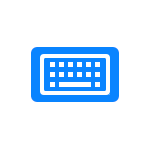
В этой короткой инструкции подробно о том, как включить вибрацию клавиатуры при нажатии на iPhone путем установки другого приложения для клавиатуры и изменения его настроек. Также может быть полезным: Как отключить или включить звук клавиатуры iPhone.
Вибрация при нажатии клавиш iPhone в клавиатуре Gboard
На момент написания этой статьи из всех доступных для iPhone популярных клавиатур возможность включить вибрацию присутствует только в Gboard от Google:
- В App Store скачайте и установите клавиатуру Gboard.
- Запустите приложение Gboard и дайте необходимые разрешения клавиатуре.
- Откройте любое приложение, где можно использовать клавиатуру для ввода текста, после чего нажмите и долго удерживайте кнопку выбора языка (изображение планеты), в списке выберите клавиатуру Gboard.
- На телефонах iPhone без кнопки Home нажмите по кнопке настроек (значок с шестеренкой), на iPhone с кнопкой Home нажмите и удерживайте кнопку смены языка и выберите пункт «Настройки».
- В настройках Gboard перейдите в «Настройки клавиатуры» и включите пункт «Включить виброотклик при нажатии».
На этом всё: теперь при наборе текстов с использованием клавиатуры Gboard от Google вы получите тактильную отдачу с помощью слабой вибрации.
Не исключено, что в скором времени подобная функциональность появится и в стандартной клавиатуре iPhone, а также в сторонних продуктах, таких как SwiftKey или Яндекс Клавиатура, если вы используете их на своем телефоне.
Источник
Как включить и отключить вибрацию на iPhone?
В повседневной жизни каждого пользователя смартфонов возникают ситуации, когда нужно отключать звук девайса. Что делать, если Вы не хотите пропустить важный звонок или сообщение, а звук вызова нужно отключить на некоторое время?
На помощь придёт виброрежим айфона — девайс даст нам сигнал вибрацией при поступающем звонке или месседже.
Сегодняшняя статья посвящена тому, как включить и отключить вибрацию на iPhone, а также как грамотно настроить вибро — по интенсивности, установить вибрацию на звонки или сообщения, и так далее.
Для каких устройств подходит статья
Режим переключения телефона на вибрацию предусмотрен на всех мобильных устройствах Apple, начиная с первых моделей. Инструкции в нашей статье даны на основе примеров, сделанных при помощи iPhone 8 Plus. При этом, алгоритм описанных действий будет актуален для следующих моделей айфонов:
- iPhone 5
- iPhone 6/6 plus
- iPhone 7/7 plus
- iPhone 8/8 plus
- iPhone X/Xs/Xr/Xs Max
- iPhone 11/11Pro/11 Pro Max
Установка вибрации: пошаговые действия
Чтобы включить вибрацию на iPhone, нам необходимо активировать этот режим в Настройках. Для этого:
- Заходим в Настройки, пролистываем до вкладки «Звуки, тактильные сигналы» (в разных версиях iOS названия могут отличаться, это может быть вкладка «Звуки»), заходим туда и активируем режим вибрации.
- Нам предложено два варианта — вибрация во время бесшумного режима (как мы выбрали на рисунке 3), или также во время обычных звонков с мелодией. Выбираем тот вариант, который нам подойдет
Готово! Мы сделали первый шаг — активировали вибрацию, в следующей главе разберём, как настроить вибро на iPhone.
Разбираемся с настройками вибрации
Процесс настройки виброзвонка достаточно простой и интересный: Apple предоставляет пользователям возможности выбрать «стиль» вибрации, установить разные вибро-режимы на различные сообщения, заменить надоедливые звуки оповещений с многообразных интернет-ресурсов на вибро-сообщения. Рассмотрим все по порядку.
- Если мы хотим сделать вибрацию для звонков, в этом же меню Звуки, где мы активировали вибро, заходим в пункт Рингтон
- Здесь открываем меню Вибрация, в котором можем выбрать один из предложенных стилей, или рисунков, вибрации
- Если нас не устраивает ни один из вариантов, есть возможность «нарисовать» режим вибрации вручную — касаясь экрана и задерживая палец, а затем отпуская дисплей на тот или иной отрезок времени. Мы можем сохранить и использовать собственный виброрежим
- Соответственно, если нам нужно также отредактировать вибрацию по остальным разделам — сообщения, автоответчик, почту, уведомления календаря и другие оповещения — таким же образом, как было описано выше про режим рингтонов, заходим в нужный раздел, выбираем режим вибрации, и настраиваем его.
Как отключить вибрацию
Как отключить вибрацию на iPhone, если в ней больше нет надобности совсем, или только на некоторое время? Рассмотрим оба варианта.
- Если нам нужно отключить вибрацию совсем, просто заходим снова в Настройки, выбираем пункт «Звуки, тактильные сигналы», и переключаем тумблеры вибрации в пассивное положение (не имеет значения, была ли установлена вибрация только в бесшумном режиме, или также и в режиме мелодии звонка — она будет отключена полностью).
- Если нам необходимо отключить вибрацию на какой-либо определённый период времени (например, на часы важного совещания или сна), мы можем сделать это благодаря опции Бесшумный режим.
- Заходим в Настройки, выбираем графу «Не беспокоить». Затем, выставляем часы, когда режим будет активен в пункте «Запланировано» — все звонки и сообщения будут приглашены, а оповещения придут уже после окончания указанного времени (например, на утро, после пробуждения). Соответственно, вибрация на часы в режиме «Не беспокоить» будет приглушена.
Выводы
Как мы видим, на айфоне предельно просто сделать вибрацию для звонков вместо звука мелодии или параллельно с ней. Мы также легко можем при необходимости убрать вибро полностью, или отключить вибрацию на заданные часы. Надеемся, статья помогла нашим читателям с этими задачами, а также разъяснила, как отрегулировать вибрацию по разным параметрам.
Желаем комфортной работы с Вашими iPhone!
Источник